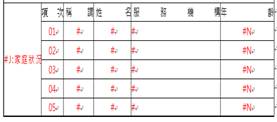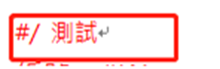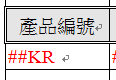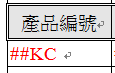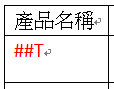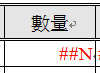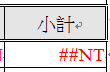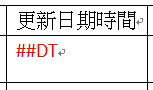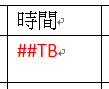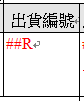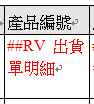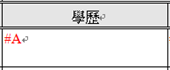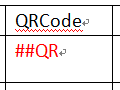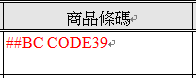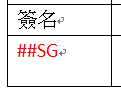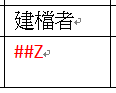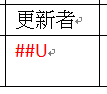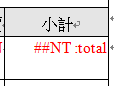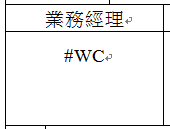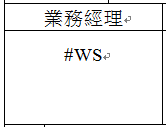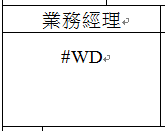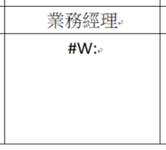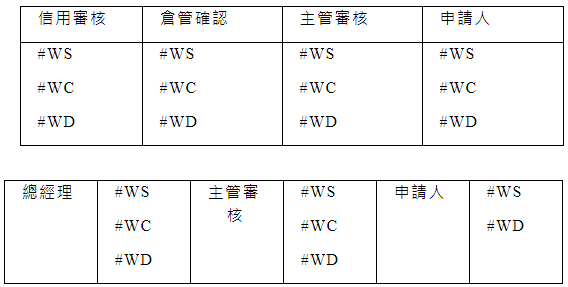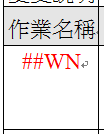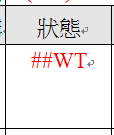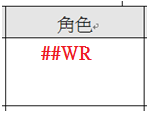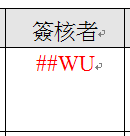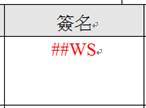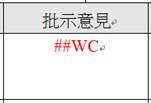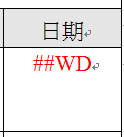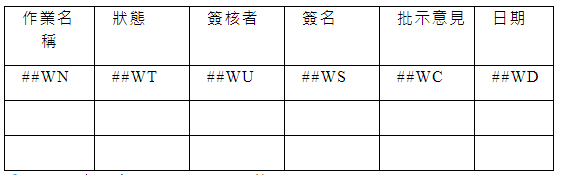A.Word的欄位格式
主檔
|
名稱 |
舉例 |
説明 |
|
#K |
|
Key,主鍵欄位,欄位內容不能重複(唯一)。 |
|
#KN |
|
KeyName名稱欄位。 |
|
#KA |
|
KeyAutoNumber,主鍵欄位且為自動編號。 |
|
#KC |
|
KeyCombobox,以下拉選單選擇項目,可以以空白隔開項目,也可以關連其他資料表或者系統參數表。 |
|
#KR |
|
KeyRefName,關聯選單,用來開窗選擇另一個關聯選單資料。輸入編號,可以顯示名稱。 |
|
#T |
|
一般的文字輸入欄位。 |
|
#N |
|
一般的數值輸入欄位。 |
|
#D |
|
Date,日期欄位,可以用日曆選單。 |
|
#DT |
|
DateTimeBox,日期時間欄位,可以用日曆選單。 |
|
#DC |
|
用來產生Varchar(8)的日期格式。 |
|
#TB |
|
TimeBox,時間欄位。 |
|
#DE |
|
DateSelect,以 "__年__月__日"這種輸入格式,年月日皆可以下拉選擇,如果是民國年可以用民國
YYY年MM月DD日。而且年月日可以自由設定全部或任意一項或兩項。 |
|
#P |
|
Picture,圖檔欄位,可以上傳圖檔並可以顯示該圖檔。 |
|
#F |
|
FileUpload,可以上傳檔案,並提供下載。 |
|
#O |
|
Option 選項欄位,以空白隔開多個項目,最後一項可以用#來輸入例外的項目。 |
|
#C |
|
Combobox,以下拉選單選擇項目,可以以空白隔開項目,也可以關連其他資料表或者系統參數表。 |
|
#CK |
|
CheckBox,複選項目,項目可以來自一個資料表或是固定的項目。多項目以 ","
隔開 |
|
#R |
|
RefName,關聯選單,用來開窗選擇另一個關聯選單資料。輸入編號,可以顯示名稱。 |
|
#RV |
|
RefVal,同樣關聯選單,用來開窗選擇另一個關聯選單資料。輸入編號,顯示編號,不會顯示名稱。 (可以在#RV 後面定義關聯資料表的名稱) |
|
#A |
|
Area,區塊文字框,可以輸入多列的文字。 |
|
#AE |
|
Area Editor,代表為一個HTML的TextArea編輯器,可以輸入富有變化的文字與連結或加入小的圖檔。 |
|
#S |
|
Switch,開關欄位,以Y/N開關方式呈現項目內容,以空格隔開項目。 |
|
#E |
|
Element,多欄位輸入,一個欄位可以分開多個欄位一起輸入,多欄位以 ","隔開。 |
|
#J |
|
內容為表格,以Json為格式,可以設定多行多列,行和列的數列可以自行設定,#J內的表格同樣使用 " # " 讓user輸入,目前只支援5種Type: #、#N、#D、#C、#S |
|
#QR |
|
QRCode,用來將該資料顯示為QRCode的方式。 |
|
#BC |
|
BarCode,可以顯示或印出條碼(編輯時則使用標準的TextBox),條碼的格式目前可以支援: CODE39 CODE128 EAN13等三種最常使用的條碼。印表時也可以在Word或Excel中以#BCCODE39或#BC EAN13等方式來印出條碼。 |
|
#SG |
|
Signature,用來讓使用者簽名所使用。 |
|
#Z |
|
建檔者,包括建檔者和建檔日期時間。 |
|
#U |
|
更新者,包括更改者和更改日期時間。 |
|
#G |
|
Group,它可以用來將多個連續的欄位設定為一個群組,通常這個群組的表頭會設定在合併儲存格的上方或左方。 |
|
#B |
|
就是頁簽的意思,與 #G 類似,#G 是欄位群組,#B 則是將欄位分成不同的頁簽上,通常這個群組的表頭會設定在合併儲存格的上方或左方。 |
|
#PN |
|
PageNumber,專門用來配合 exportWordLoop中的印表頁號,此欄位讀入Word時會被忽略(並非一個欄位),只有在exportWordLoopPdf時,會將頁號填入 #PN之處;頁號如果為單一資料表會從1開始編號,如果是Master/Detail者,更換Master時會每次從1起算。 |
|
*… |
|
(星號),放在欄位標題前方代表該欄位為必填(注意不要使用全形)。 |
|
# :... |
|
定義欄位名稱,在 " # " 後面加上 " : " + "自定的欄位名稱",注意 ":" 前面要有一個空白格,且":"後面不要有空白格。 |
|
# (註解) |
|
註解,可以在#後面空一格後打上 " () ", () 內可以輸入該欄位要顯示的提示文字。 |
|
#/ |
|
代表備註說明,只能添加在表格外面,讀入Word時會忽略這個設定,印表時也會自動清除該設定,此備註是用專門用來讓開發者自行註解用的。 |
|
#M: |
#M:出貨單 |
命名主檔的table名稱,記得請":"前面後面不要有空格。 |
|
*所有 # 後面的選項之間記得要以空白隔開 |
||
明細檔
|
名稱 |
舉例 |
説明 |
|
##K |
|
Key,主鍵欄位,欄位內容不能重複(唯一),如果使用了 ##K 就不能再使用 ##KA。 |
|
##KA |
|
代表設定為自動編號,會自動產生Detail的AutoSeq組件,以前端的方式來自動編號。 |
|
##KR |
|
RefName且為key,關聯選單,用來開窗選擇另一個關聯選單資料。輸入編號,可以顯示名稱。 |
|
##KC |
|
Combobox且為key,以下拉選單選擇項目,可以以空白隔開項目,也可以關連其他資料表或者系統參數表。 |
|
##T |
|
一般的文字輸入欄位。 |
|
##N |
|
一般的數值輸入欄位。 |
|
##NT |
|
一般的數值輸入欄位,且位於明細檔的最底層會顯示該欄位的數值合計。 |
|
##D |
|
Date,日期欄位,可以用日曆選單。 |
|
##DT |
|
DateTimeBox,日期時間欄位,可以用日曆選單。 |
|
##TB |
|
TimeBox,時間欄位。 |
|
##P |
|
Picture,圖檔欄位,可以上傳圖檔並可以顯示該圖檔。 |
|
##F |
|
FileUpload,可以上傳檔案,並提供下載。 |
|
##C |
|
Combobox,以下拉選單選擇項目,可以以空白隔開項目,也可以關連其他資料表或者系統參數表。 |
|
##R |
|
RefName,關聯選單,用來開窗選擇另一個關聯選單資料。輸入編號,可以顯示名稱。 |
|
##RV |
|
RefVal,同樣關聯選單,用來開窗選擇另一個關聯選單資料。輸入編號,顯示編號,不會顯示名稱。 (可以在##RV 後面定義關聯資料表的名稱) |
|
#A |
|
Area,區塊文字框,可以輸入多列的文字。 |
|
##S |
|
Switch,開關欄位,以Y/N開關方式呈現項目內容,以空格隔開項目。 |
|
##QR |
|
QRCode,用來將該資料顯示為QRCode的方式。 |
|
##BC |
|
BarCode,可以顯示或印出條碼(編輯時則使用標準的TextBox),條碼的格式目前可以支援: CODE39 CODE128 EAN13等三種最常使用的條碼。印表時也可以在Word或Excel中以#BCCODE39或#BC EAN13等方式來印出條碼。 |
|
##SG |
|
Signature,用來讓使用者簽名所使用。 |
|
##Z |
|
建檔者,包括建檔者和建檔日期時間。 |
|
##U |
|
更新者,包括更改者和更改日期時間。 |
|
*… |
|
(星號),放在欄位標題前方代表該欄位為必填(注意不要使用全形)。 |
|
## :... |
|
定義欄位名稱,在 " # #" 後面加上 " : " + "自定的欄位名稱",注意 ":" 前面要有一個空白格。 |
|
#MD: |
#MD:出貨單明細 |
命名明細檔的table名稱,記得請":"前面後面不要有空格。 |
|
*所有 ## 後面的選項之間記得要以空白隔開 |
||
WorkFlow
|
名稱 |
舉例 |
説明 |
|
以#W來設定時,會自動與其標題來對應簽核紀錄。 (#W適用於搭配workflow的表單) |
||
|
#WC |
|
Comment,工作流程的批示意見 |
|
#WU |
|
User,工作流程的簽核者 |
|
#WS |
|
Signature,工作流程的電子簽名 |
|
#WD |
|
DateTime,工作流程的簽核日期時間 |
|
#W: |
|
電子簽名與日期時間設定 "#WS" 與 "#WD",可以簡化使用 "#W:" 來代替 |
|
註: "欄位標題"必須配合工作流程的"角色名稱"或"作業名稱"(角色名稱優先),必須相同才能列印出結果。 |
||
|
如果以'#W'來設定時,會自動與其標題來對應簽核紀錄,如下: |
||
|
|
||
|
以##W來設定時,會自動與其標題來對應簽核紀錄。 (##W適用於搭配workflow的表單) |
||
|
##WN |
|
Name,工作流程的作業名稱 |
|
##WT |
|
Status,工作流程的狀態 |
|
##WR |
|
Role,工作流程的角色名稱 |
|
##WU |
|
User,工作流程的簽核者 |
|
##WS |
|
Signature,工作流程的電子簽名 |
|
##WC |
|
Comment,工作流程的批示意見 |
|
##WD |
|
DateTime,工作流程的簽核日期時間 |
|
如果以'##W'來設定時,會自動將該單據的簽核紀錄類似下列來輸出: |
||
|
|
||